在日常的办公软件Excel中,处理日期和时间数据是非常常见的需求。为了方便地将日期文本转换为日期格式,我们可以利用Excel中的DATEVALUE函数。这篇文章将详细介绍如何使用DATEVALUE函数,并提供一些实用的示例,帮助您更好地理解和应用此函数。
1. DATEVALUE函数的基本概念
DATEVALUE函数是Excel中一个非常实用的日期处理函数,它的主要作用是将表示日期的文本字符串转换为Excel可识别的日期值。当日期以文本形式存在时,Excel可能无法进行日期计算,这时就需要用到DATEVALUE函数。
该函数的基本语法为:DATEVALUE(date_text),其中date_text是需要转换为日期的文本字符串。值得注意的是,输入的日期文本格式应符合Excel的日期格式要求,否则可能会导致函数返回错误值。
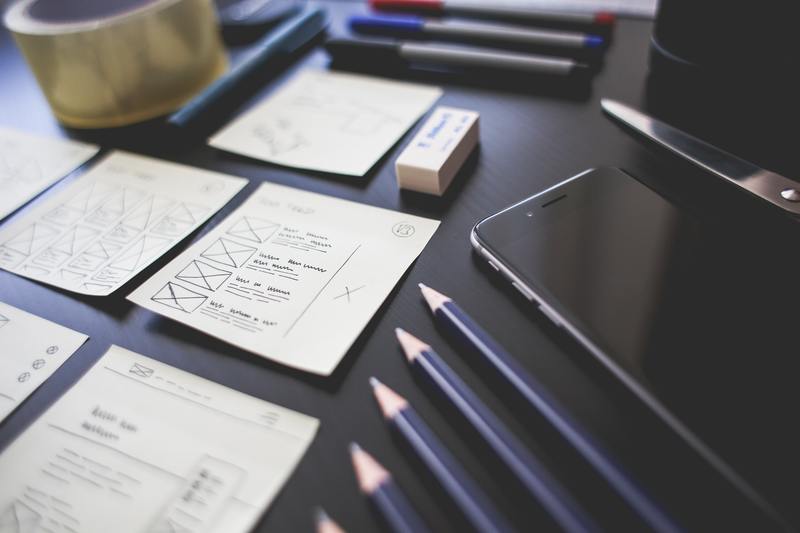
2. DATEVALUE函数的使用方法
使用DATEVALUE函数时,首先需要确保输入的日期文本是有效的。常见的日期格式有“YYYY-MM-DD”,“MM/DD/YYYY”或“DD-MM-YYYY”。若输入的日期格式不符合要求,Excel将无法正确解析。
2.1 示例1:基本的日期转换
假设在单元格A1中输入了文本“2023-10-01”。我们可以在单元格B1中使用以下公式将其转换为日期格式:
=DATEVALUE(A1)当您按下回车键后,单元格B1将显示出45007,这是Excel内部对“2023-10-01”的日期值表示。如果您将单元格B1的格式设置为日期格式,而不是常规格式,您将看到“2023-10-01”的日期显示。
2.2 示例2:不同日期格式的处理
如果在单元格A2中输入文本“10/02/2023”,可以在单元格B2中使用相同的DATEVALUE函数进行转换:
=DATEVALUE(A2)如前所述,确保单元格B2的格式为日期形式,您将看到“2023-10-02”。这表明DATEVALUE函数可以处理不同的日期文本格式,方便用户进行日期计算和分析。
3. 处理错误和注意事项
在使用DATEVALUE函数时,可能会遇到一些错误情况。这些错误大多源于输入的日期格式不正确。
3.1 常见错误及解决方案
当输入的日期文本框架不符合Excel的规则时,DATEVALUE函数会返回#VALUE!错误。这意味着函数无法理解输入的文本字符串。
例如,如果在单元格A3输入“2023年10月1日”,那么使用=DATEVALUE(A3)将导致错误。要解决这个问题,需要将日期转换为Excel能识别的格式,如“2023-10-01”。
3.2 时间部分的注意事项
需要注意的是,DATEVALUE函数仅处理日期部分,时间部分会被忽略。例如,如果在单元格A4中输入“2023-10-01 10:30”,然后使用DATEVALUE函数,只会返回“2023-10-01”的日期值,而时间部分将被省略。如果您需要同时处理日期和时间,可以考虑使用其他函数,如TIMEVALUE。
4. DATEVALUE函数的实际应用
DATEVALUE函数在实际工作中非常有用,尤其是在处理大量的日期数据时。通过将文本格式的日期转换为Excel可以识别的日期格式,您可以更轻松地进行数据分析和计算。
4.1 数据清洗
在数据清洗过程中,许多企业会遇到日期数据混杂在其他文本中的情况。使用DATEVALUE函数可以快速将这些日期格式化,帮助确保数据的一致性和准确性。
4.2 数据分析
在进行日期数据分析时,使用DATEVALUE函数可将日期文本转换为可计算的日期值,从而让您可以利用Excel的其他日期函数(如DATEDIF、EDATE等)进行进一步分析。这大大节省了时间,提高了工作效率。
5. 总结
DATEVALUE函数是Excel中一个强大且实用的工具,可以帮助用户将日期文本转换为日期格式。它的简单语法和灵活的应用使得处理日期数据变得更加轻松。在进行数据整理和分析时,掌握DATEVALUE函数的重要性不言而喻。希望这篇文章能够帮助您更好地使用DATEVALUE函数,提高工作效率。










